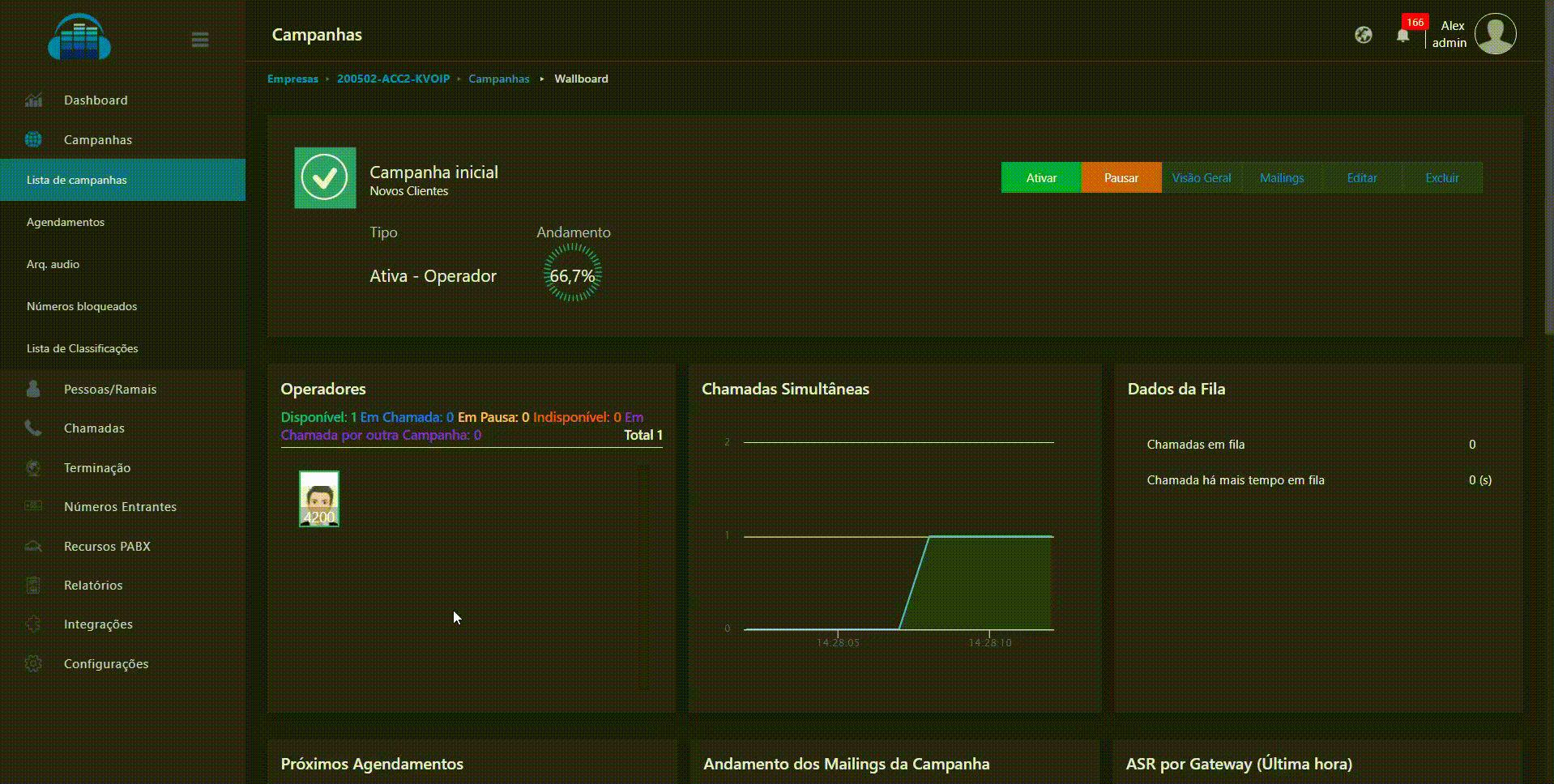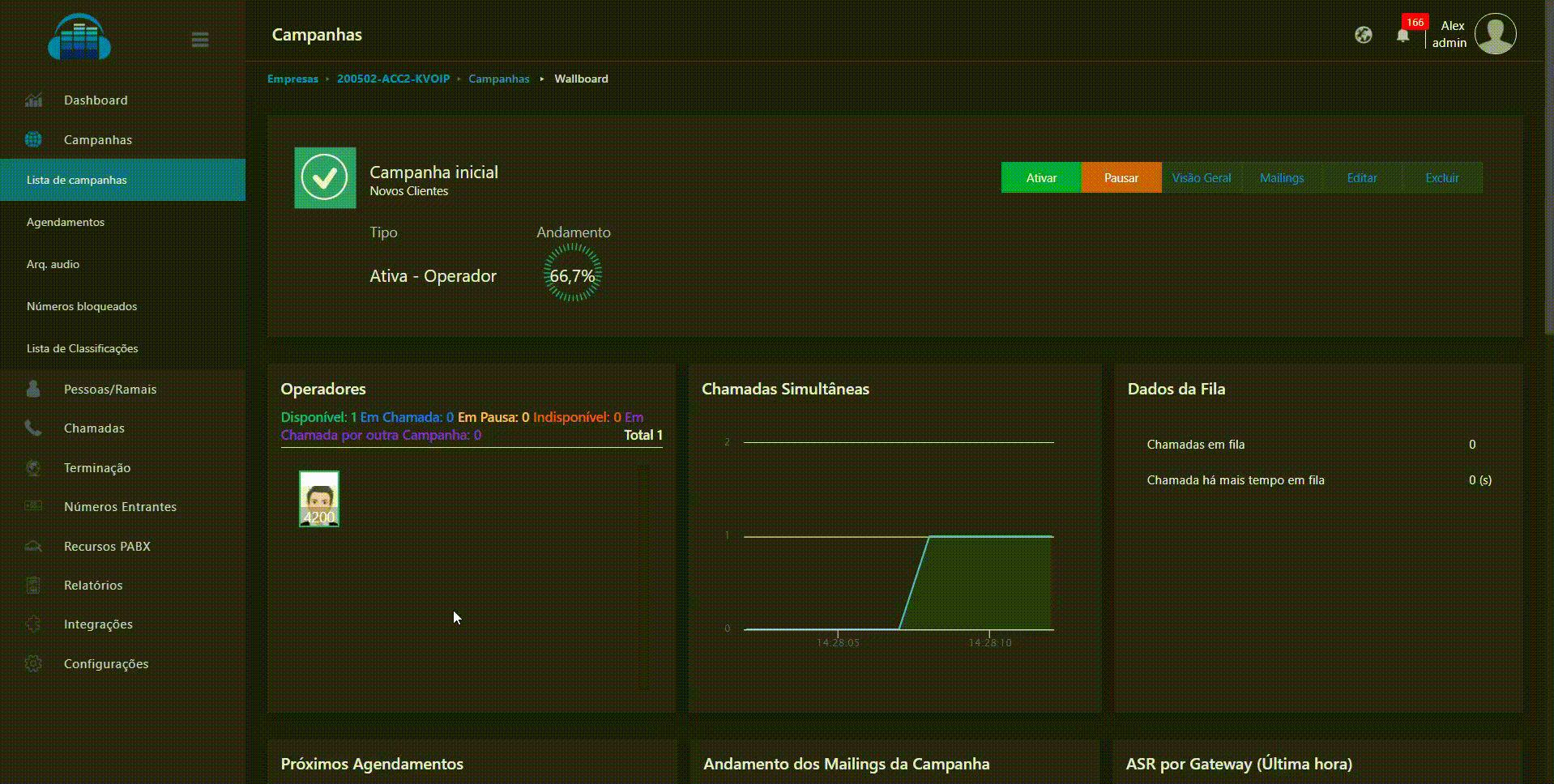
Telas e configurações do nosso discador online
Uma solução avançada para otimizar a produtividade de seu Call Center ou empresa, o Discador Online Automático de chamadas pode gerar grandes resultados para seu negócio. Além disso, o Discador Online Automático tem eficiência e baixo custo como seus principais diferenciais.
1. Discador Preditivo.
2. Discador Power.
3. URA Reversa, Ativa e inteligente.
4. Gravador digital de chamadas.
5. Painel do agente /supervisor /administrador.
1. Aumenta a eficiência do seu Telemarketing.
2. Pode ser acessado em qualquer momento, de qualquer lugar.
3. Identifica chamadas de modo inteligente.
4. Proporciona informações relevantes para seu negócio.
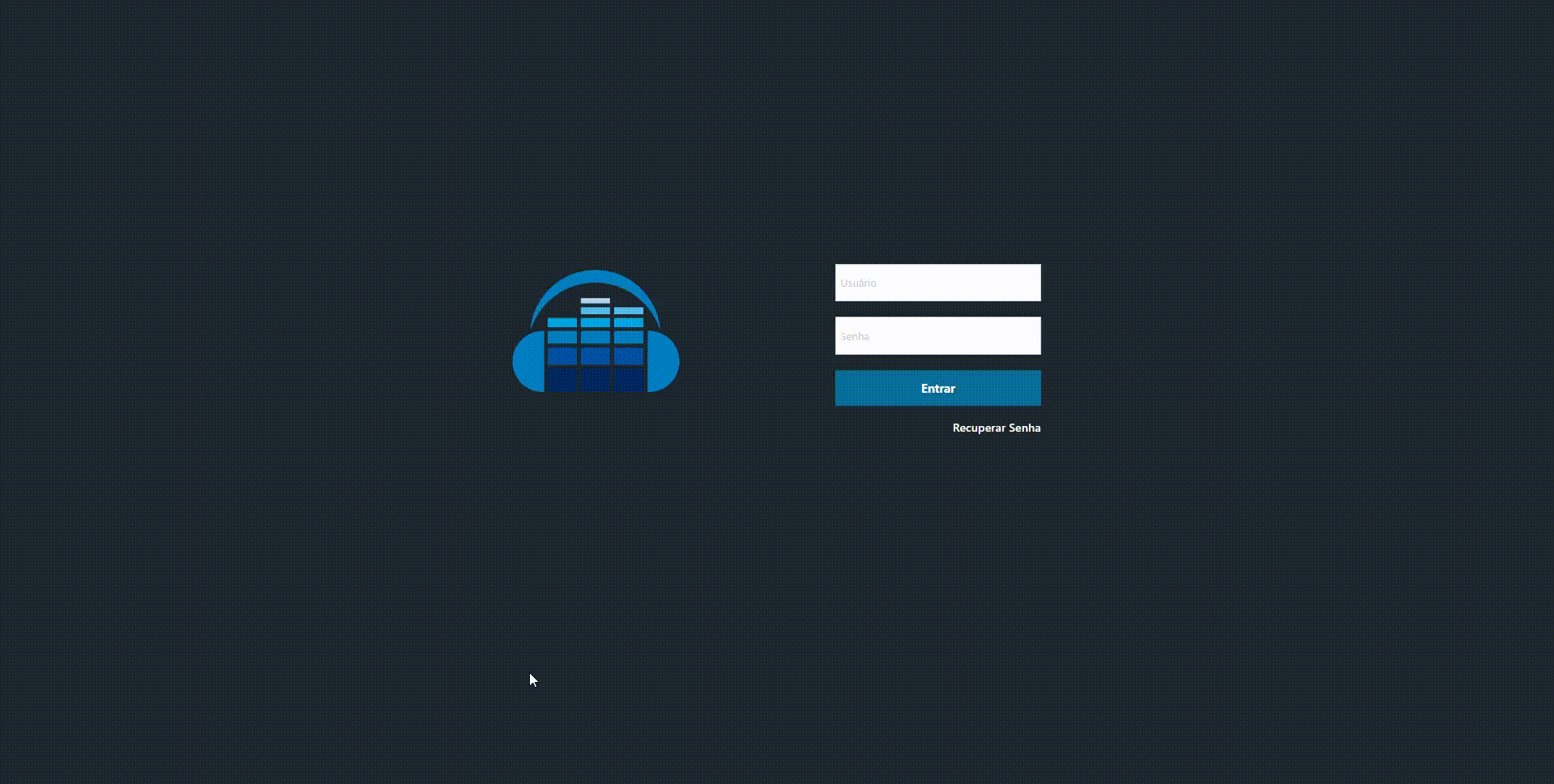
Tela de Login
1. Acesse a tela de login aqui no site discador online.
2. Insira o login e a senha do seu operador.
3. Insira o e-mail utilizado no cadastro do usuário
Dashboard
Acessando o Discador Automático de chamadas o atendente será encaminhado para o Painel de controle (dashboard), onde o atendente tem acesso:
Resumo Geral: Chamadas Contratadas e Ramais.
Chamadas Simultâneas: Chamadas Online.
Espaço em Disco: Espaço total, utilizado, e disponível.
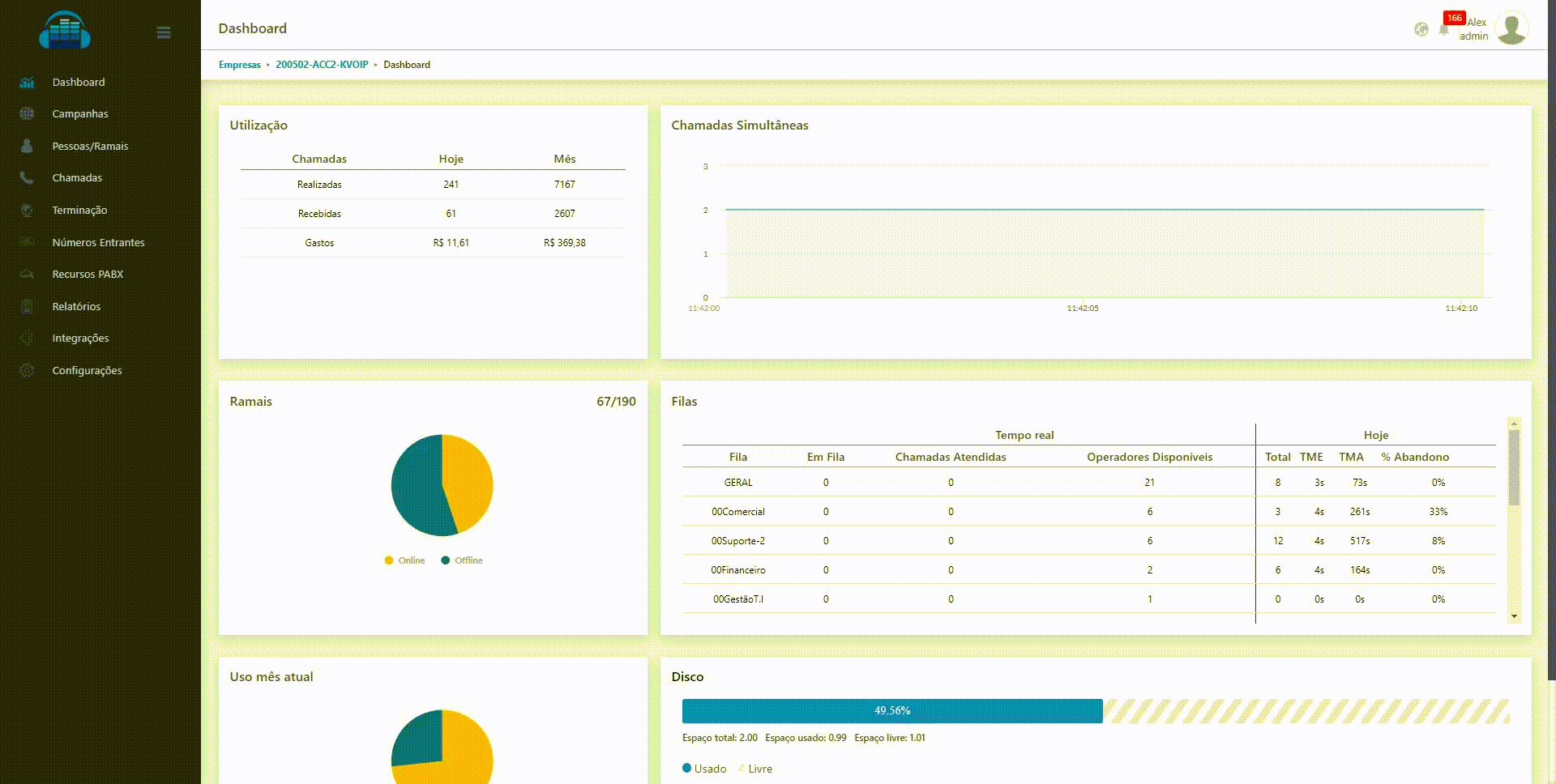
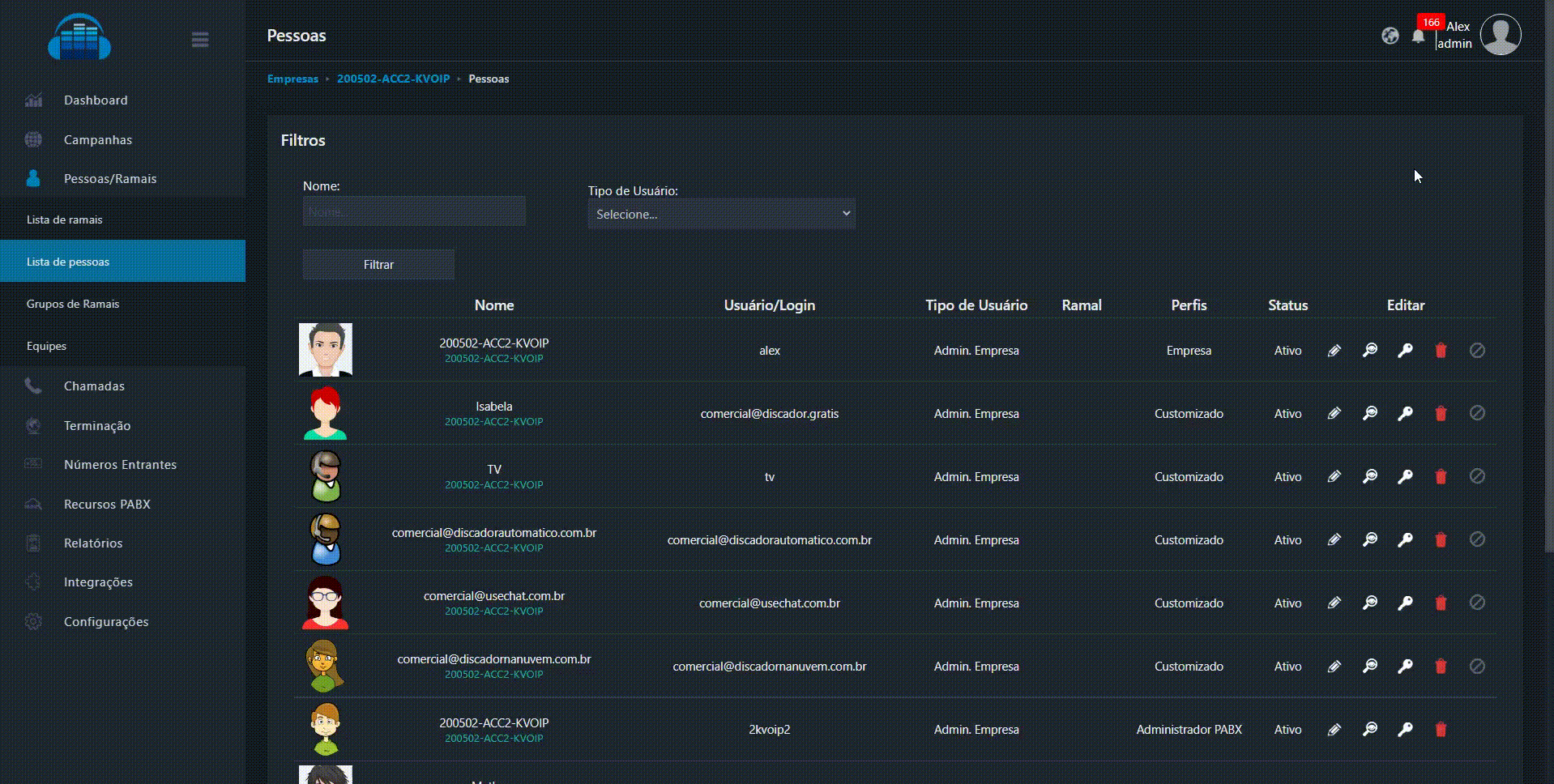
Gerenciamento de Usuários
1. Usuários: Através do menu usuários no seu discador é possível gerenciar todos os usuários cadastrados no Discador Online onde serão vinculados por empresa e identificado o seu nível de acesso.
2. Atualizar Pessoas: Insira o login e senha do seu operador.
3. Inserir Foto: Insira uma identificação fotográfica do atendente ativo.
4. Dados cadastrais: Insira todos os dados do atendente identifique os ramais, cadastre na equipe, edite permissões, etc.
Tela do Atendente
1. Tela do atendente com status do operador de call center bem como a disponibilidade do discador.
2. Gerencie período de banheiro, pausa, lanche e etc.
3. Discagem manual.
4. Identificação da campanha ativa.
5. Ocorrência: O atendente de call center cadastra observações sobre a chamada realizada.
6. Gerencie os agendamentos e suas observações.
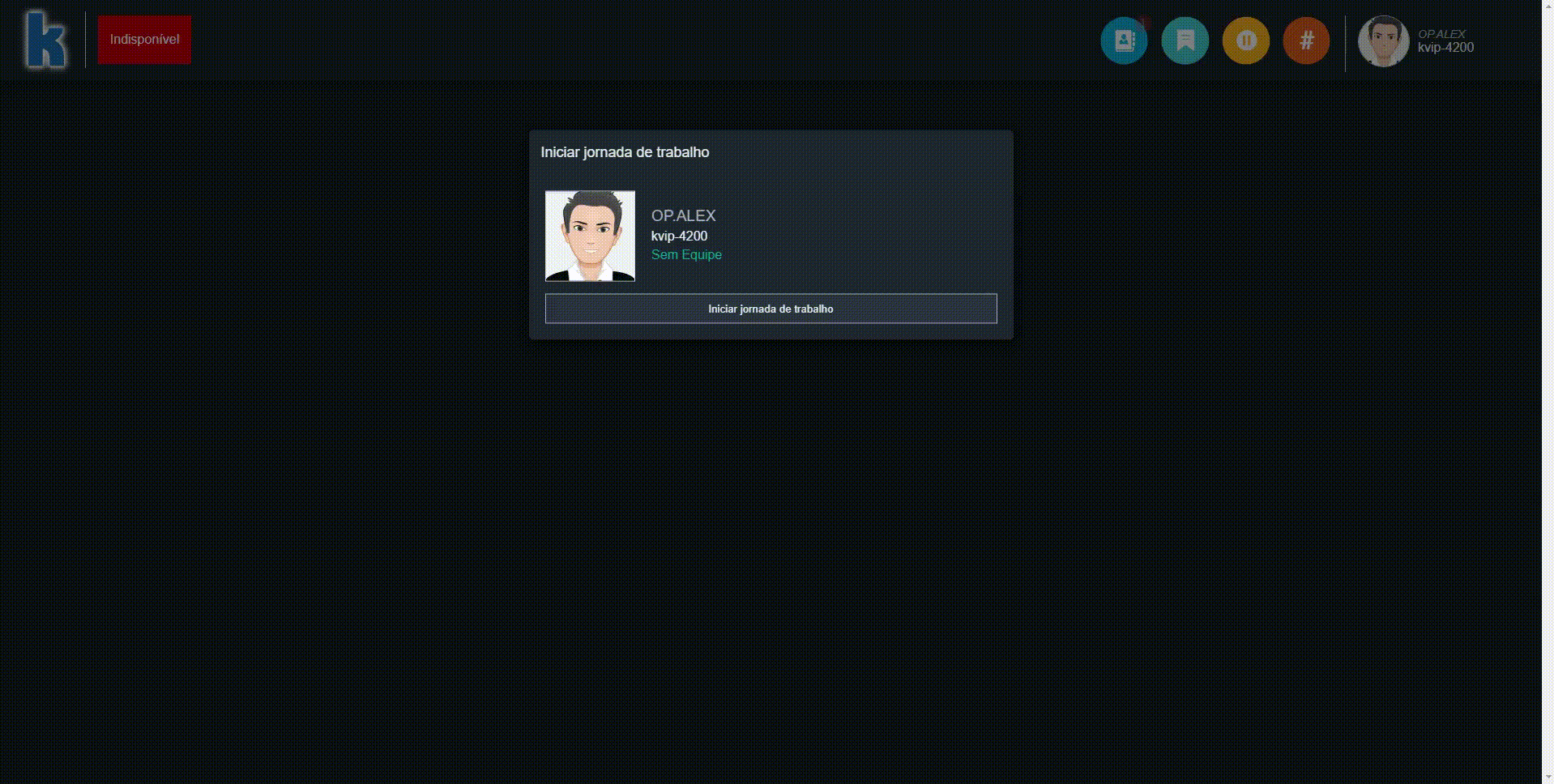
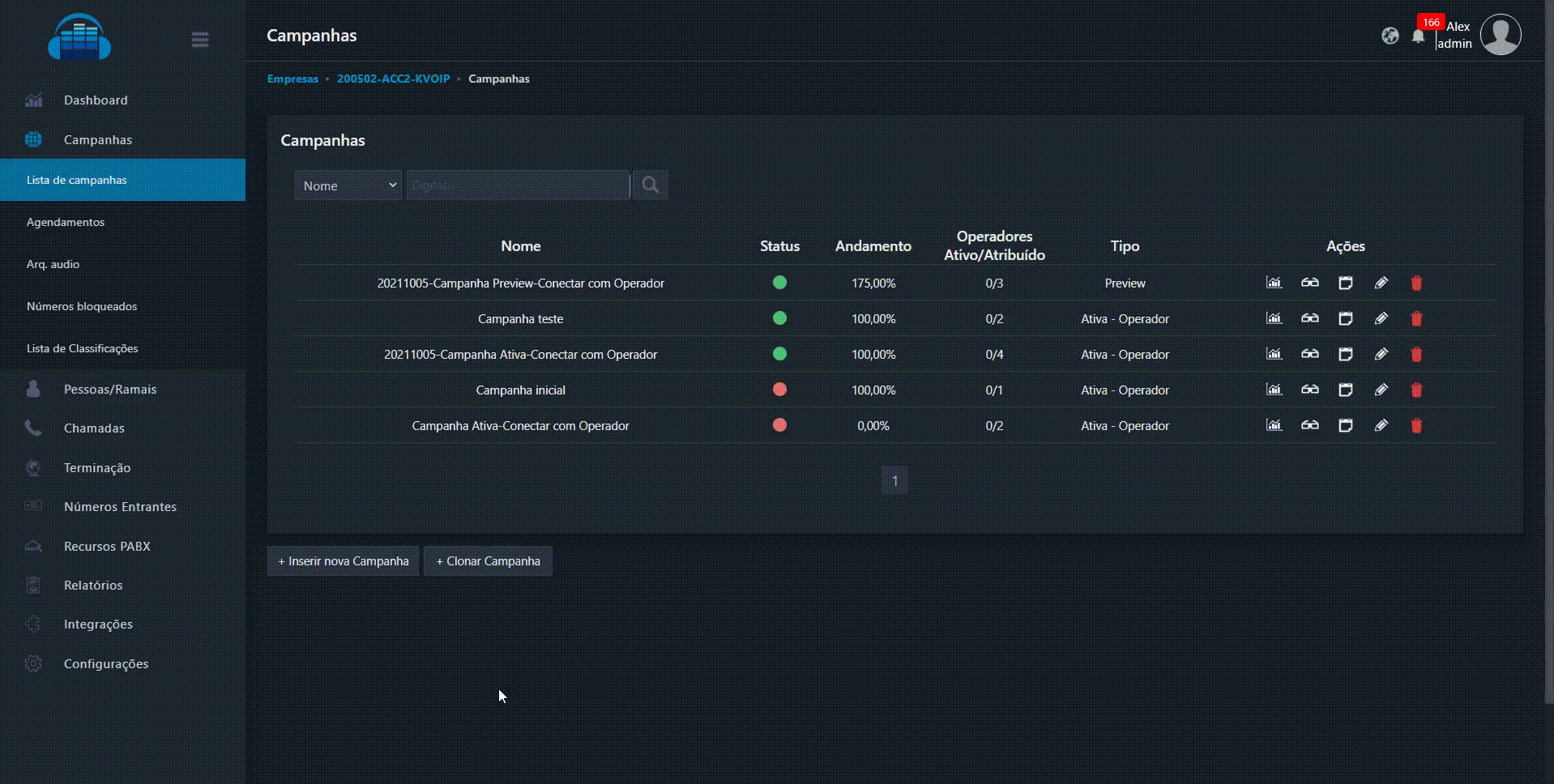
Crie suas campanhas
Na aba Campanhas crie suas campanhas com base nas diretrizes necessárias.
1. Campanha:
1.1. Edite o nome da campanha do call center.
1.2. Cadastre o cliente.
1.3. Adicione o número e a descrição da campanha.
2. Selecione o tipo de campanha:
2.1. Ativo.
2.2. Receptivo.
2.3. Gravação de chamadas.
2.4. Tipo de ação da campanha.
2.5. Adicione o supervisor responsável.
3. Monte as equipes:
3.1. Equipe/Operadores.
3.2. Equipe/Operadores na Campanha.
3.3. Configurações Fila.
4. Selecione o tipo e música de espera:
4.1. Adicione o áudio desejado.
4.2. Acompanhe os números participantes da campanha selecionada.
Administre suas campanhas
Na aba Campanhas cadastre as diferentes campanhas de Call Center propostas
1. Filtre as campanhas de call center necessárias.
2. Gerencie o status da campanha.
3. Exclua as campanhas de call center desejadas.
4. Visualize a porcentagem de atendimentos.
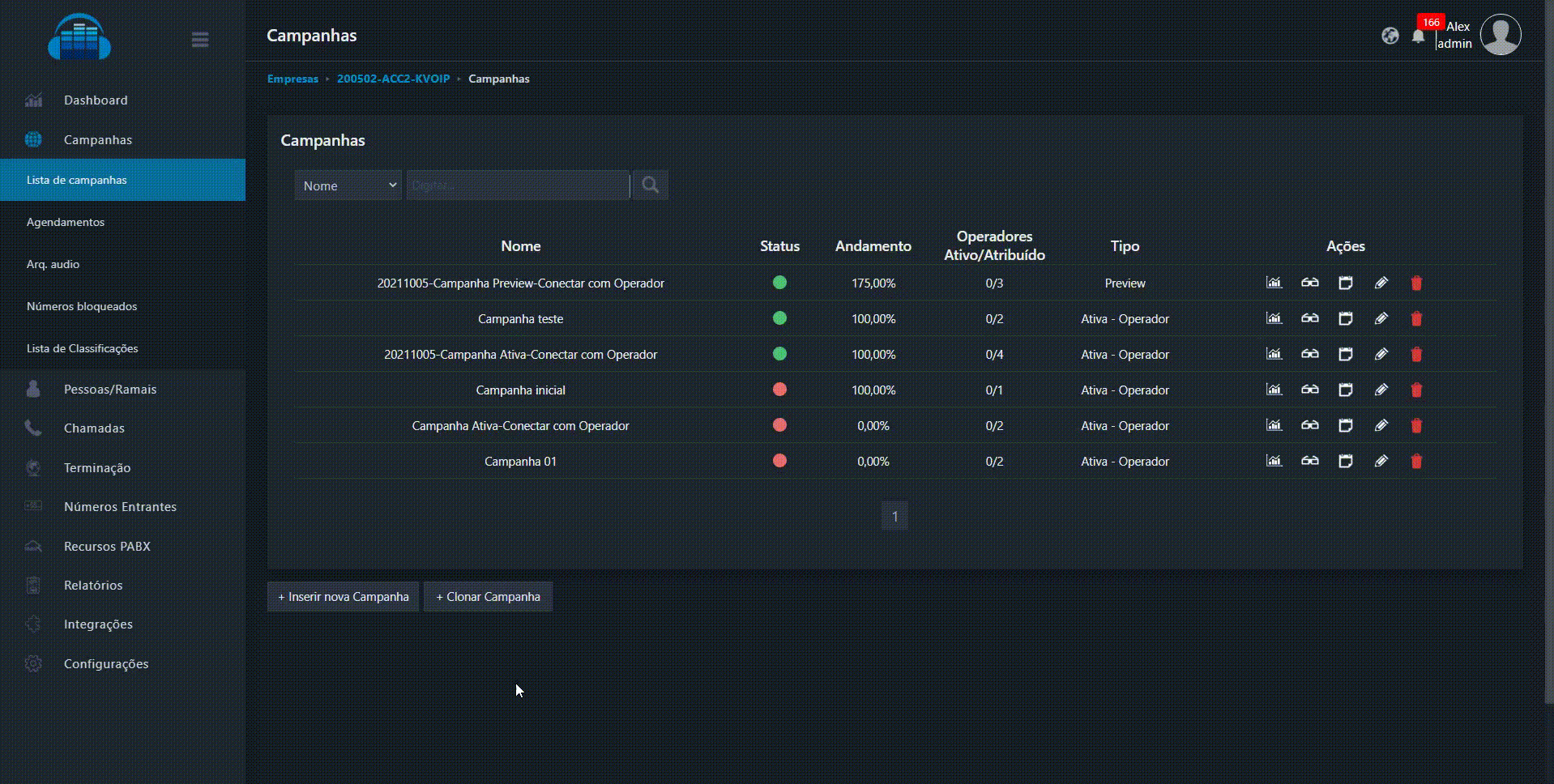
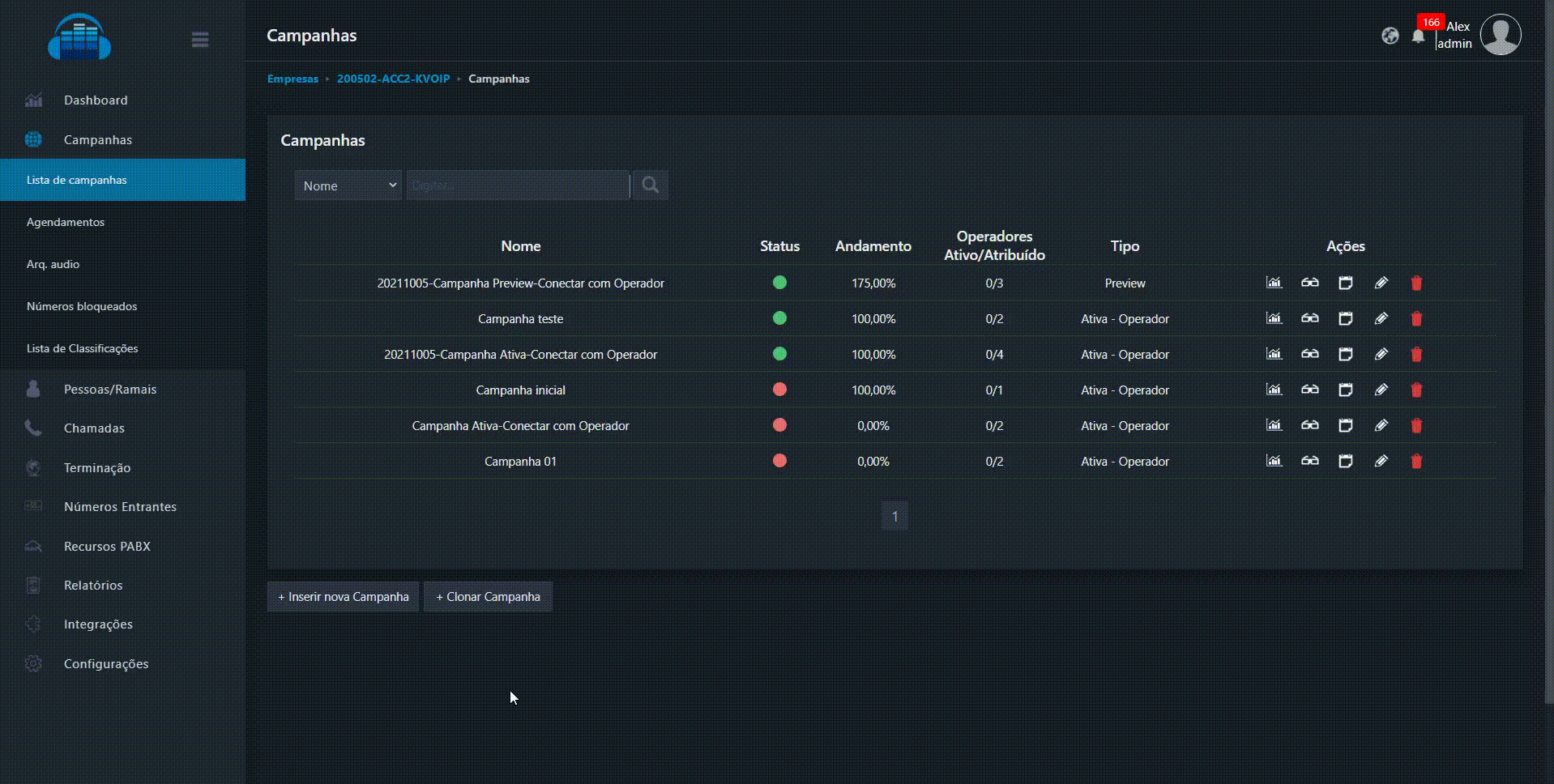
Gerencia suas campanhas
1. Após a criação da campanha você acompanha todas as informações gerais sobre ela nesta tela.
2. Inicie ou pause suas campanhas.
3. Confira as informações gerais.
4. Tenha fácil acesso aos indicadores de campanha.
5. Acompanhe os operadores ativos e inativos.
6. Confira o tempo total de trabalho e o tempo em pausa.
Mais recursos - Wallboard
Acesse o Wallboard
1. Acompanhe os gráficos do painel e visualize de forma geral o uso do Discador Online Automático de chamadas.
2. Visualize o status dos operadores.
3. Chamadas na fila.
4. Chamadas atendidas.
5. Chamadas abandonadas.
6. SLA por fila.
7. Volume diário de chamadas por fila.
8. Acompanhe o tempo médio de espera.
9. Confira o status da equipe.